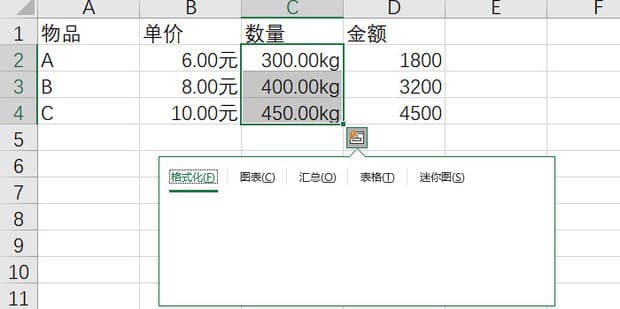excel怎么设置下拉选择项
我们在使用excel的时候,肯定会遇到过我们点击表格就会出现下拉选项选择数据的情况,那么你知道这种效果是怎么制作的吗?今天IT小知识网就来教大家如何去设置excel表格的下拉选择项。
excel怎么设置下拉选择项
1:在电脑上打开目标excel表格,找到需要设置下拉选项的数据。
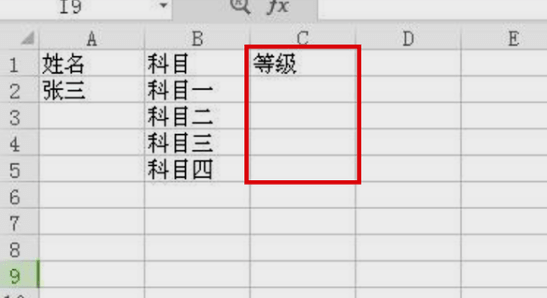
2:找到一出空白列,输入所要填写的四个等级(A/B/C/D),如果有需要,可以将四个字母隐藏。

3:选中需要设置下拉选项的等级这一列,在菜单中选择“数据”选项,在其页面中找到“有效性”进行点击。
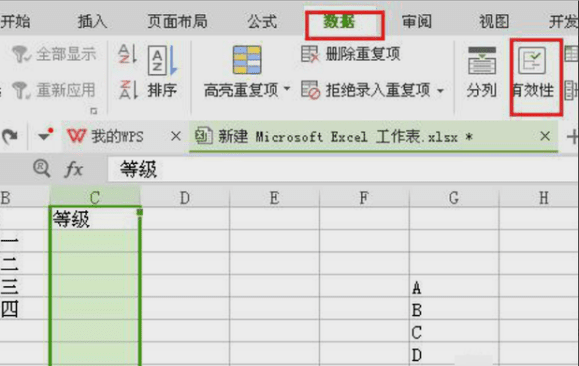
4:在出现的界面中,有效性条件栏中选择“序列”,来源栏中选择第二步输入的四个等级的区域。
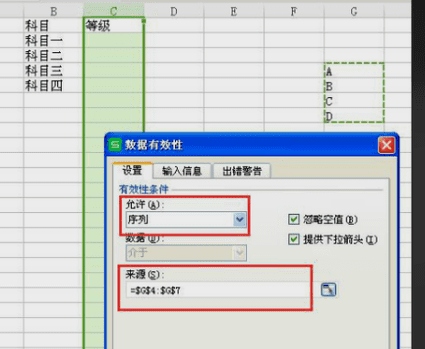
5:点击确定后返回,完成以上设置后,即可在Excel电子表格中看到设置好的下拉框选项。

相关阅读
-
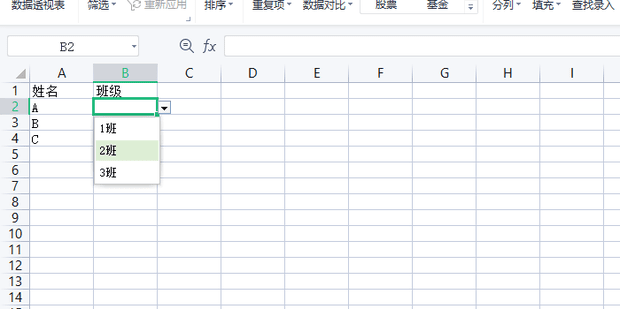
excel选择填写内容怎么设置
在Excel表格中用户想要设置一下选填内容,但是不清楚具体的设置方法。接下来it小知识网给大家详细介绍关于Excel选择填写内容的设置方法。
-

Excel表格选择下拉菜单怎么设置
在excel当中,如果需要限定输入的数据,还不想一个一个的复制黏贴,都是通过下拉列表来实现我们的目的的,可是在excel当中如何设置下拉选项呢,接下来我们就来看一看设置下拉选项的一些简单方法和操作。
-
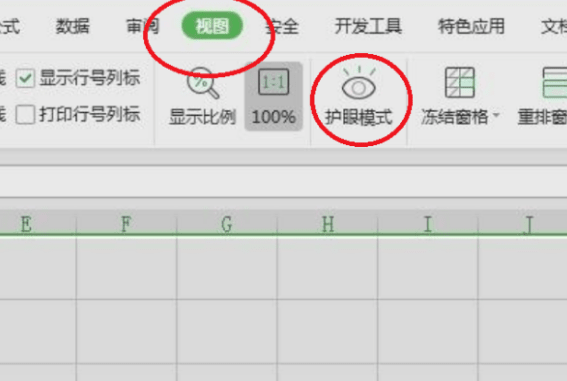
excel护眼模式怎么设置
3:在Excel程序主界面中点击上方菜单中的“视图”选项。excel护眼模式怎么设置?大家在日常办公中经常对着电脑,长期时间下来对眼睛会有一定的疲劳视力影响,为了缓解这种情况,我们在使用excel表格中可以设置护眼模式,接下来就一起学习下设置表格护眼模式方法吧!
-
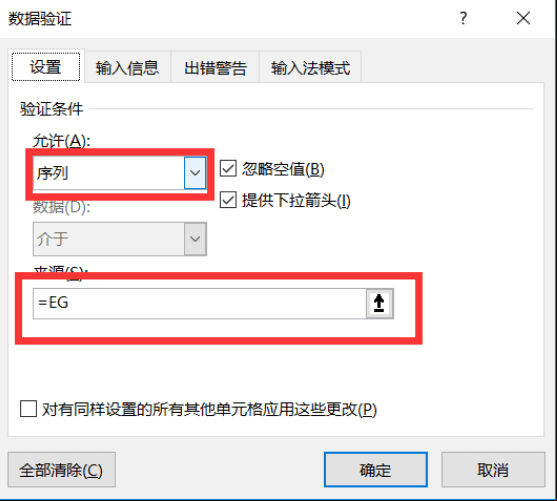
excel如何设置下拉框固定选项
5:这样整个F列都有下拉列表中的项了,选中单元格,再点击倒三角即可选择。当我们在日常工作中,Excel表格已经是必备技能,如果需要在Excel表格中输入较多相同的数据是很繁琐的事,这时我们就可以设置下拉框选项,不仅能够在很大程度上减少我们的日常工作量,还能有效提高工作时的效率。下面详细的为大家介绍e
-
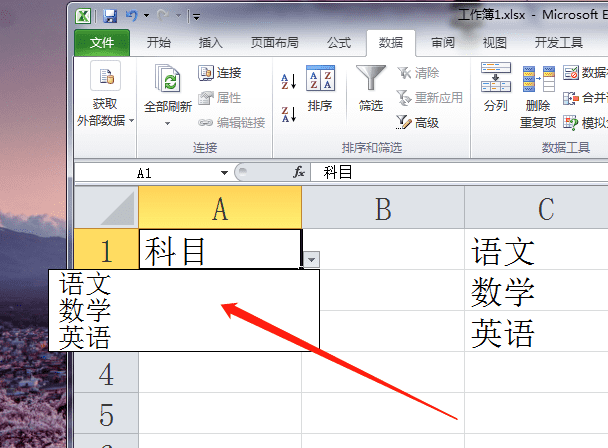
excel如何设置下拉菜单
在使用excel录入信息时,有一些录入内容一定是固定的。如果数据很多,那逐一去输入的话就非常的费时费力,这时就可以在表格中设置下拉选项,非常的方便。那么excel如何设置下拉菜单呢?
-
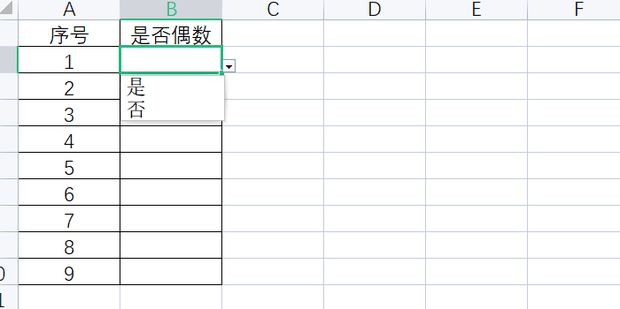
如何在excel中设置下拉选项框
在做excel表格的时候,有的内容是固定的,这时候就需要设置一个下拉选项,那么Excel电子表格中怎样设置下拉框选项呢?下面就来介绍一下Excel电子表格中设置下拉框选项的方法,希望对你有所帮助。
-
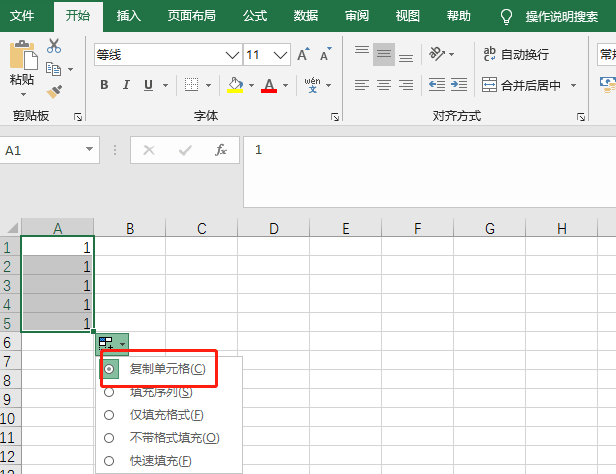
Excel中怎么快速下拉复制
3:按住Ctrl键,按住鼠标左键向下拉,在弹出的下拉选项中选择“复制单元格”。
-
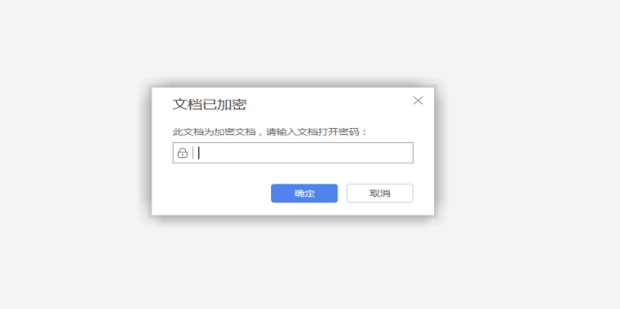
Excel表格怎么设置密码
大家在做Excel表格的时候有时需要保密,不能轻易被人打开查看里面的内容,那么就需要用到文件加密,下面就带大家来看一下如何对Excel设置密码。
-

Excel表格日期怎么设置
有的小伙伴在使用Excel处理数据时,需要设置单元格的日期输入范围,但是却不知道该如何进行操作,下面一起来看看具体操作吧。
-

excel怎么设置默认的工作表数量
默认情况下,Excel在一个工作簿中只提供3张工作表,用户可以根据需要更改默认的工作表张数。 那么excel怎么设置默认的工作表数量?下面一起学习下具体的操作方法。
-

excel怎么设置数据条
Excel数据条,可以清晰的显示数据的大小,适当使用数据条,可以让整个表格看起来清晰明了,特别是在分析数据的时候,图表相对于数字看起来更直观便捷。那么在Excel中怎么样设置数据条呢?
-
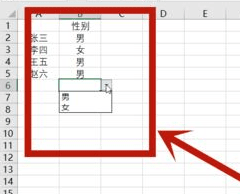
Excel选项按钮怎么设置
Excel软件里有很多实用性的表格功能,你知道Excel中选项按钮怎么设置吗?今天给大家分享下Excel选项按钮设置的方法,一起来学习下吧。